Personalize as propriedades mostradas nos registros
Ultima atualização: Julho 22, 2024
Disponível com qualquer uma das seguintes assinaturas, salvo menção ao contrário:
|
|
As propriedades são exibidas nos registros na barra lateral esquerda ao visualizar um registro e na barra lateral de visualização ao visualizar detalhes do registro. Se as permissões do usuário estão ativadas para um cartão de lista de propriedades nessas barras laterais, os usuários podem editar as propriedades que aparecem no cartão.
Se você tem Personalize o layout da página de registro ou Superadministrador permissões, você pode personalizar visualizações de registros para todos os usuários e equipes específicas.
- Acesse os registros:
- Contatos: Na sua conta HubSpot, acesse CRM > Contatos.
- Empresas: Na sua conta HubSpot, acesse CRM > Empresas.
- Negócios: Na sua conta HubSpot, acesse CRM > Negócios.
- Tickets: Na sua conta HubSpot, acesse CRM > Tickets.
- Objetos personalizados: Na sua conta HubSpot, acesse CRMe selecione objeto personalizado.
- Clique no nome do registro para visualizar a barra lateral esquerda ou passe o mouse sobre o registro e clique Visualização para visualizar a barra lateral de visualização.
- Na seção, clique em Ações e selecione Editar propriedades.
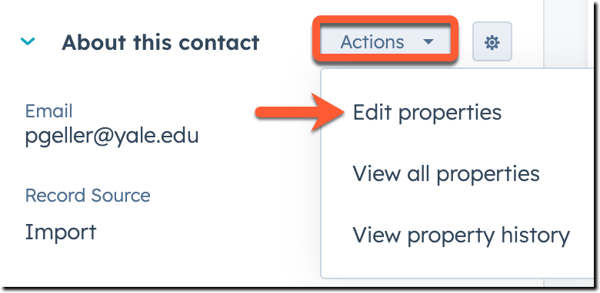
- Para adicionar propriedades à seção, clique em Adicionar propriedades e selecione o caixas de seleção de propriedades a serem adicionadas.
- Para remover uma propriedade da seção, clique em delete excluir ícone. Se o ícone estiver esmaecido, a propriedade é uma propriedade padrão para toda a conta que não pode ser removida.
- Para reordenar as propriedades na seção, clique e arraste propriedades na ordem que você deseja.
- Para redefinir as propriedades da seção para o padrão, clique em Redefinir para os padrões do sistema. Na caixa de diálogo, clique em Redefinir para os padrões confirmar. Isso redefinirá essa seção para o padrão da conta, mas não atualize outras seções incluídas em uma barra lateral padrão.
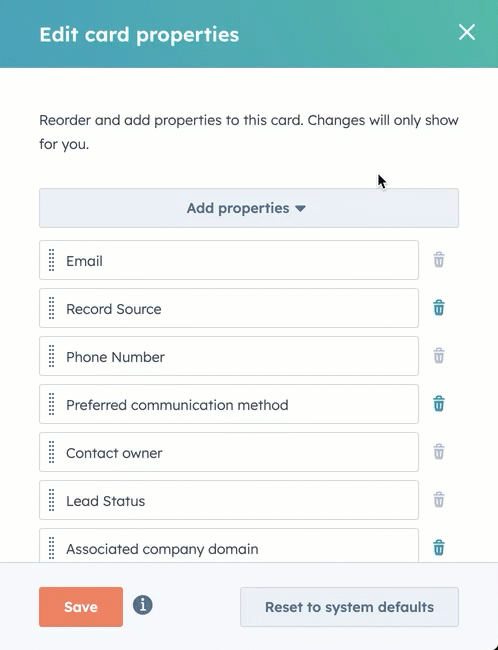
- Clique em Salvar.
Observe: se você modificou anteriormente as propriedades exibidas em um cartão, quaisquer novas propriedades padrão adicionadas pelo administrador serão adicionadas à parte inferior do cartão.
